GIF adalah format foto yang fungsinya mirip dengan PNG atau JPEG. Satu-satunya perbedaan adalah file GIF dapat menghasilkan foto animasi daripada foto yang statis saja. Mereka mungkin tampak seperti video yang diputar berulang kali, tapi tanpa ada suara yang terhubung. Beberapa file GIF berisi animasi yang bergerak dengan sangat cepat, sementara yang lain memiliki pergerakan animasi yang terlalu lamban.
Dapat dibayangkan bahwa memperlambat animasi akan meningkatkan kualitas GIF. Begitu pula sebaliknya. Namun orang-orang bertanya-tanya bagaimana mereka dapat mengubah kecepatan GIF, sehingga hal ini dapat dilakukan dengan menggunakan Pengubah Kecepatan GIF. Namun, menemukan yang terbaik adalah tugas yang menantang karena ada beberapa macam yang tersedia. Untuk memudahkannya, artikel ini mencakup beberapa pengubah kecepatan GIF terbaik yang dapat Anda gunakan untuk mengubah kecepatan GIF. Mari kita mulai!
Pengubah Kecepatan GIF Online Gratis Terbaik
Mencari pengubah kecepatan GIF yang luar biasa untuk mengubah kecepatan GIF? Alat-alat berikut ini dapat membantu:
1. Pembuat GIF Media.io
Media.io adalah perangkat video online yang menyediakan beberapa alat untuk mengedit, mengonversi, serta mengompres foto, video, dan file audio. Pembuat GIF dari Media.io adalah salah satu pembuat GIF online paling populer, yang memungkinkan Anda mengonversi video dan foto menjadi GIF dengan sederhana. Anda dapat mengirimkan foto atau video apa pun ke Media.io untuk membuat GIF animasi dengan animasi berkualitas tinggi.
Karena kecepatan pengunggahan, konversi, dan kecepatan download yang lebih tinggi, alat ini adalah salah satu alat online tercepat untuk membuat GIF yang tersedia saat ini. Menggunakan pembuat GIF Media.io, Anda dapat mengubah panjang GIF, frekuensi foto, output, dan parameter lainnya.
Bagaimana cara membuat gif dari video dengan kecepatan berbeda di pembuat gif Media.io?
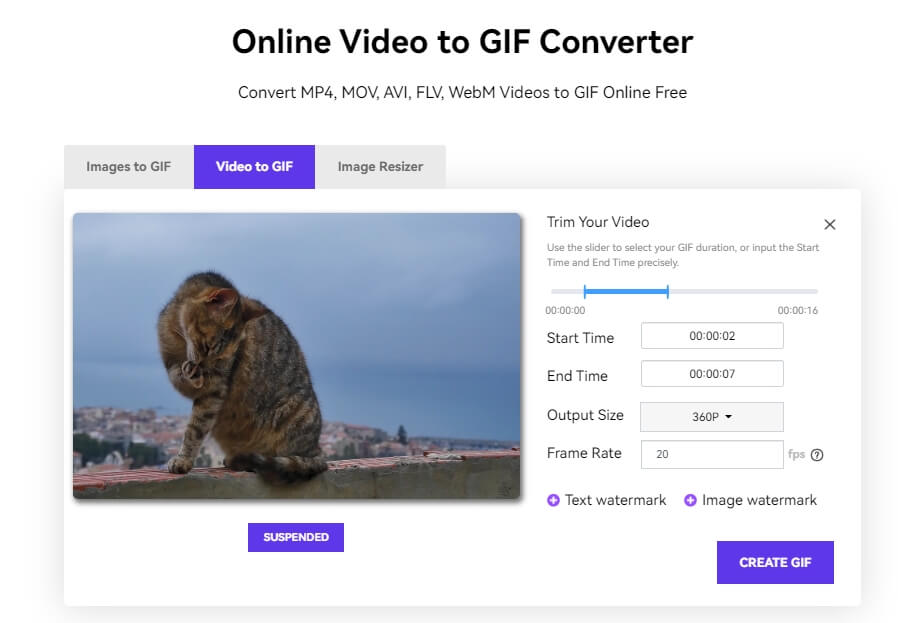
Langkah 1: Buka https://www. media.io/gif-maker.html di browser pilihan Anda, dan klik opsi Pilih File untuk mengunggah video Anda.
Langkah 2: Setelah video diunggah, klik tombol Putar untuk mempratinjau video. Siapkan Waktu Mulai dan Waktu Berakhir untuk memilih bagian tertentu untuk dibuat sebagai gif.
Langkah 3: Untuk membuat GIF dengan kecepatan lebih tinggi, sesuaikan frekuensi foto ke angka yang lebih tinggi. Kemudian klik tombol BUAT GIF untuk memulai pembuatan.
Langkah 4: Klik opsi Download untuk mengekspor file GIF yang telah diedit. Anda juga dapat menyimpannya ke Dropbox dan Google Drive.
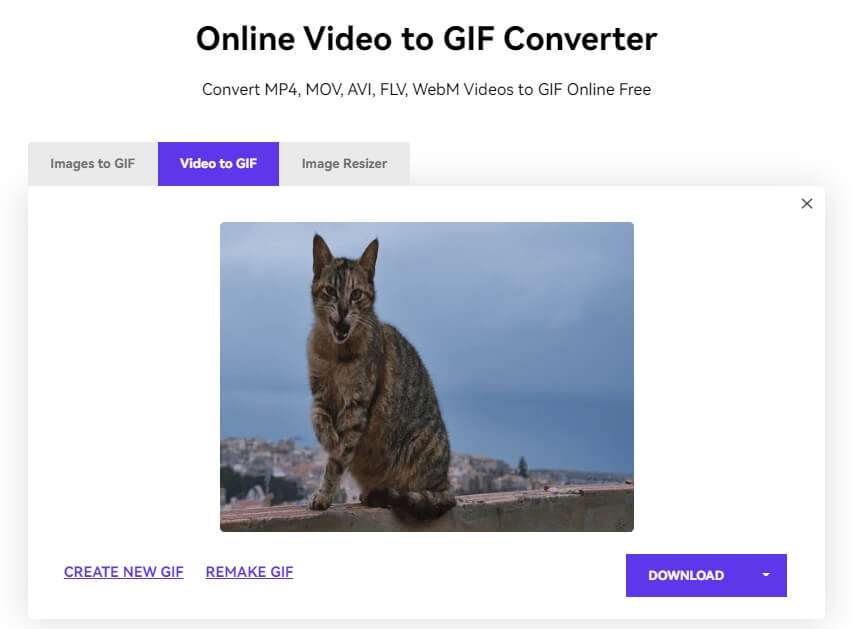
Kelebihan
- Cepat dan efisien
- Impor dari lokal dan onsite seperti YouTube, GoogleDrive, dan Dropbox
- Sesuaikan kecepatan gif dengan frekuensi foto
- Tidak ada watermark pada gif yang diekspor
Kekurangan
- Anda tidak dapat mengunggah file GIF secara langsung
2. EZGIF
EZgif.com menyediakan pengonversi kecepatan untuk file GIF, memungkinkan Anda menyetel frekuensi foto sebelum mengonversi file ke format GIF atau MP4. Selain itu, jika Anda ingin menggabungkan banyak GIF menjadi satu file GIF, pengedit kecepatan GIF ini juga dapat membantu Anda. Apalagi jika ukuran file sangat besar, Anda bisa mengoptimalkannya dengan EZGIF. Ini mengurangi ukuran file dengan menggunakan kompresi.
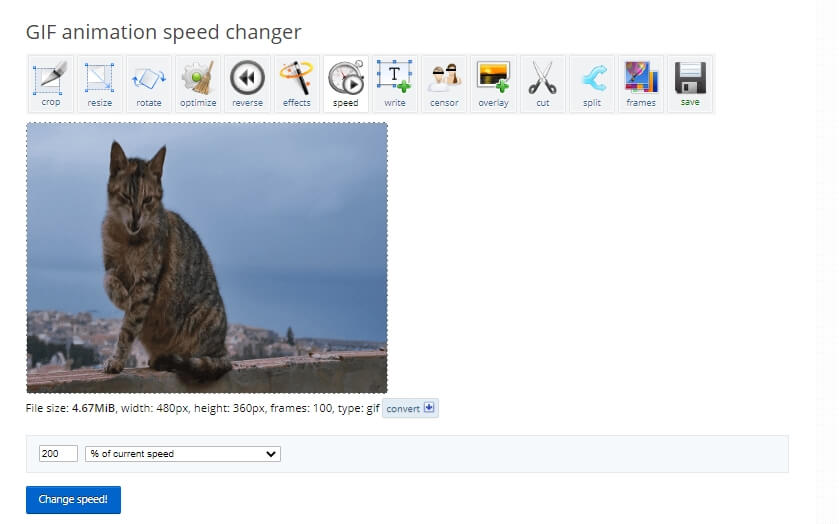
Untuk mempercepat atau menurunkan GIF menggunakan EZGIF, ikuti petunjuk berikut:
Langkah 1: Buka https://ezgif.com/speed di browser Anda, dan klik tombol biru Unggah untuk mengunggah file GIF hingga 50 MB ke pengubah kecepatan GIF.
Langkah 2:
Langkah 3: Buat lebih banyak modifikasi atau klik menu Simpan untuk mendownload GIF yang baru dibuat.
Kelebihan
- Mudah digunakan
- Beberapa metode untuk mengatur kecepatan animasi gif
- Impor melalui URL
Kekurangan
- Ukuran terbatas saat mengunggah
3. Lunapic
Lunapic adalah pengubah kecepatan GIF online gratis lainnya yang memungkinkan Anda mengubah kecepatan GIF dalam hitungan detik. Dapat membuat perulangan GIF tanpa henti, dan dapat digunakan untuk mempercepat atau memperlambat GIF hingga maksimal 20 kali.
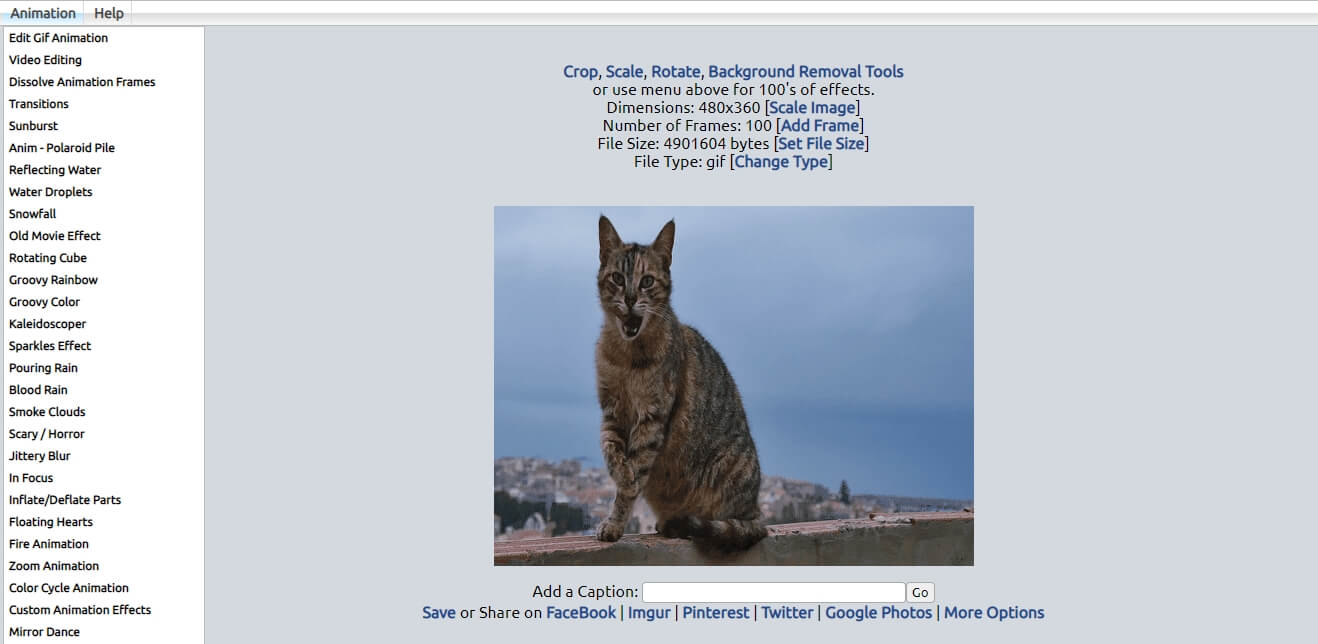
Untuk mengubah kecepatan GIF menggunakan Lunapic, ikuti langkah berikut:
Langkah 1: Buka https://www5.lunapic.com/editor/?action=quick-upload di browser Anda untuk mengunggah file GIF dengan cepat.
Langkah 2: Buka tab Animasi lalu pilih Edit Animasi GIF dari menu drop-down.
Langkah 3: Ubah pengaturan kecepatan, dan klik Terapkan untuk menyimpan perubahan Anda. Anda juga dapat mengubah pengaturan perulangan GIF.
Kelebihan
- Beberapa opsi kecepatan gif untuk Anda pilih
- Ubah kecepatan gif dan pengaturan pengulangan dengan mudah
Kekurangan
- Iklan yang mengganggu
4. Online Converter
Online Converter adalah salah satu pengubah frame rate GIF terbaik yang tersedia. Alat online ini dapat menyesuaikan kecepatan foto GIF animasi, menambah atau mengurangi kecepatan (membuat file GIF lebih lambat atau lebih cepat dari file aslinya). Anda dapat menggunakannya untuk mempercepat atau memperlambat file GIF animasi sebesar 0,5x, 0,8x, 1,2x, 1,5x, 2x, 3x, dan 4x.
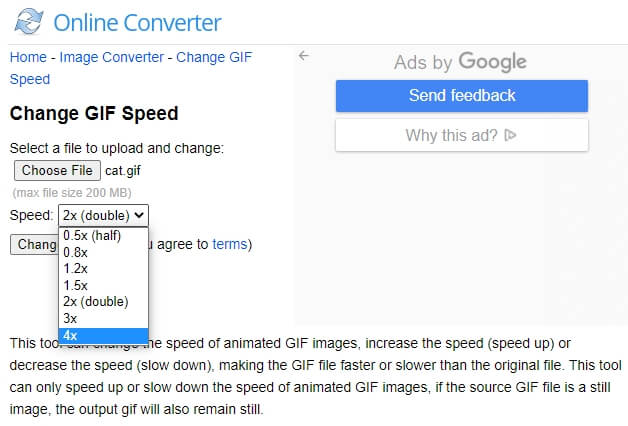
Untuk mengedit kecepatan GIF menggunakan Online Converter, ikuti langkah-langkah di bawah ini:
Langkah 1: Buka https://www.onlineconverter.com/change-gif-speed di browser Anda, dan klik Pilih File untuk mengunggah GIF.
Langkah 2: Sekarang, pilih kecepatan yang telah ditentukan sesuai dengan kebutuhan Anda.
Langkah 3: Klik Ubah untuk mengubah kecepatan gif.
Kelebihan
- Ubah kecepatan gif dengan opsi preset kecepatan
- Unggah hingga 200MB
Kekurangan
- Iklan yang mengganggu
5. ImageOnline
ImageOnline adalah pengubah kecepatan GIF gratis namun efektif yang dapat digunakan pada sistem operasi apa pun karena berbasis browser. Dengan menggunakan alat ini, kecepatan animasi dapat ditingkatkan atau dikurangi tanpa mengurangi kualitas animasi. Selain itu, Anda dapat mengubah ukuran GIF jika GIF terlalu besar untuk dibagikan.
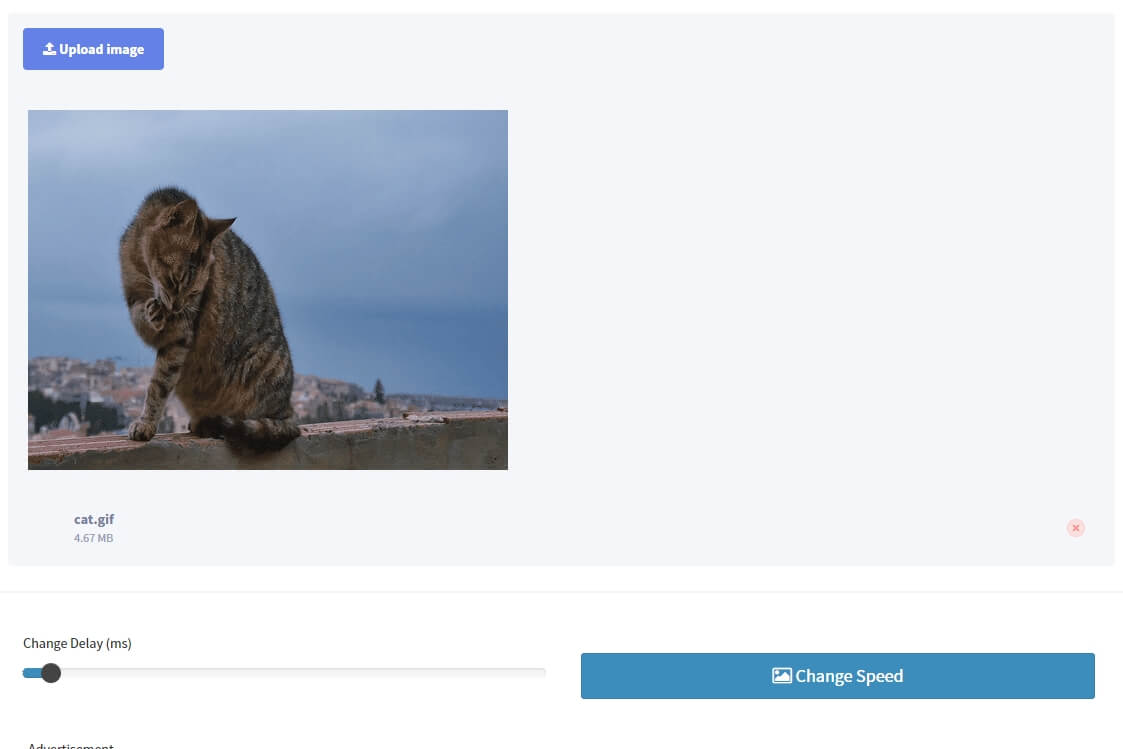
Untuk mengubah kecepatan GIF menggunakan ImageOnline, ikuti langkah-langkah di bawah ini:
Langkah 1: Buka https://gifspeed.imageonline.co/index.php di browser pilihan Anda, dan klik tombol Unggah Foto untuk mengunggah GIF.
Langkah 2: Sekarang, ubah kecepatan GIF dengan penggeser Ubah Penundaan (ms) sesuai kebutuhan Anda.
Langkah 3: Setelah selesai, klik tombol Download untuk mengekspor GIF.
Kelebihan
- Bebas digunakan tanpa watermark
- Pratinjau gif sebelum mendownload
Kekurangan
- Opsi perubahan kecepatan gif yang terbatas
- Iklan yang Mengganggu
6. VEED
Dengan VEED, Anda dapat dengan mudah mempercepat atau memperlambat GIF secara online tanpa perlu mendownload software apa pun. Alat ini juga memiliki fitur tambahan yang memungkinkan Anda mengubah frame rate GIF secara instan dengan menyeret penggeser pada timeline. Tidak perlu mendaftar.
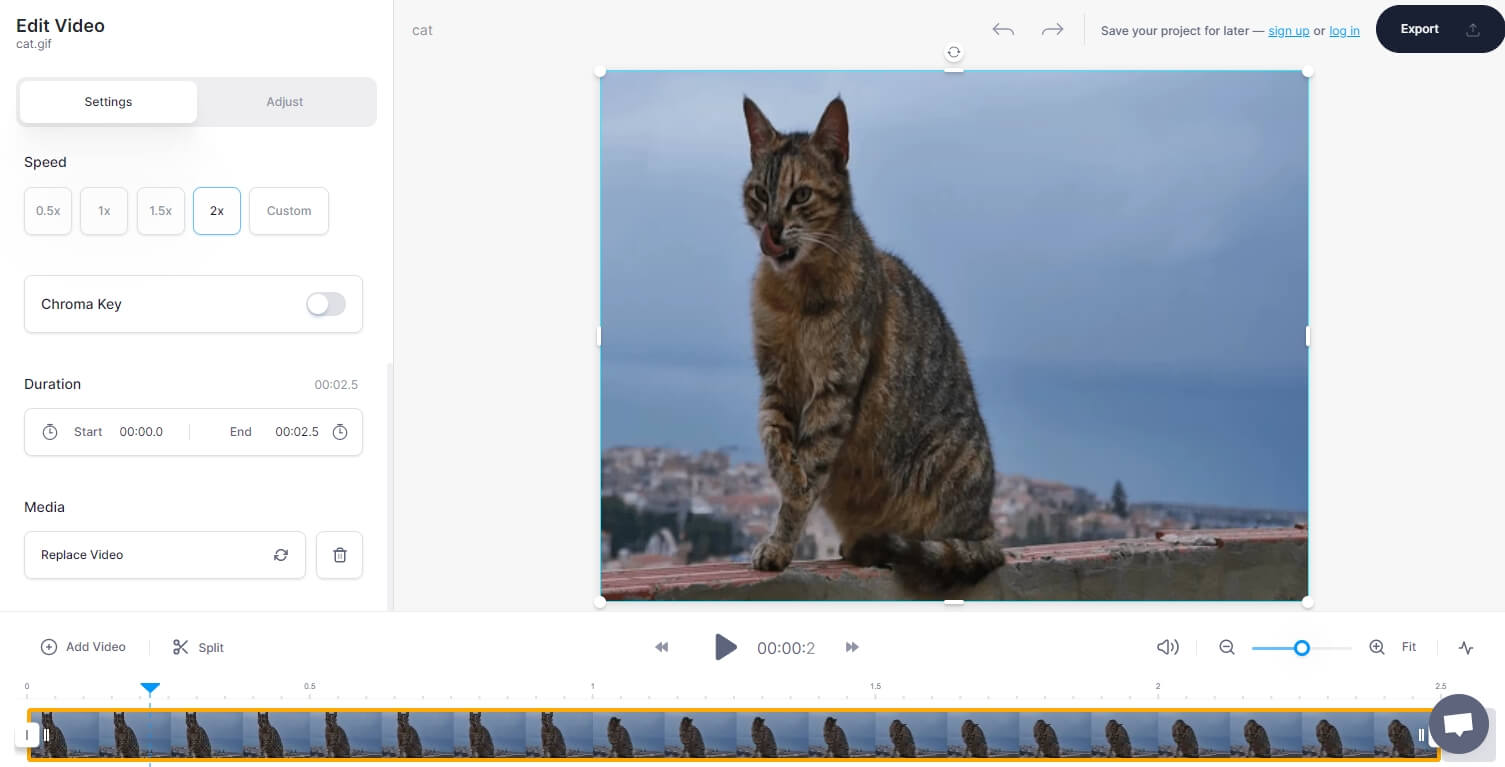
Untuk mengedit kecepatan GIF menggunakan VEED, ikuti langkah-langkah berikut:
Langkah 1: Buka https://www.veed.io/tools/video-speed-controller/gif-speed-changer di browser pilihan Anda di PC.
Langkah 2: Ikuti petunjuk di layar dan impor file GIF Anda.
Langkah 3: Klik dua kali pada GIF di timeline dan buka tab Pengaturan untuk menemukan menu Kecepatan. Pilih salah satu Preset kecepatan untuk mengubah kecepatan GIF. Anda juga dapat menyesuaikan kecepatan GIF.
Langkah 4: Anda dapat mendownload GIF baru setelah memilih kecepatan yang diinginkan, lalu mengeklik opsi Ekspor di kanan atas alat.
Kelebihan
- Mendownload gif yang telah diubah kecepatannya sebagai video atau gif
- Beberapa opsi kecepatan tersedia untuk mengubah kecepatan gif
Kekurangan
- Rumit bagi pemula untuk mengubah kecepatan gif
- Memberi watermark pada gif yang akan diekspor
7. Gifntext
Situs web Gifnext.com adalah pilihan fantastis jika Anda mencari pengedit GIF online yang memungkinkan Anda menambahkan lapisan, teks, gerakan, dan efek lain ke foto Anda. Setelah foto diunggah, ia menyediakan pengedit yang komprehensif dan berguna bahkan jika software bukanlah keahlian Anda.
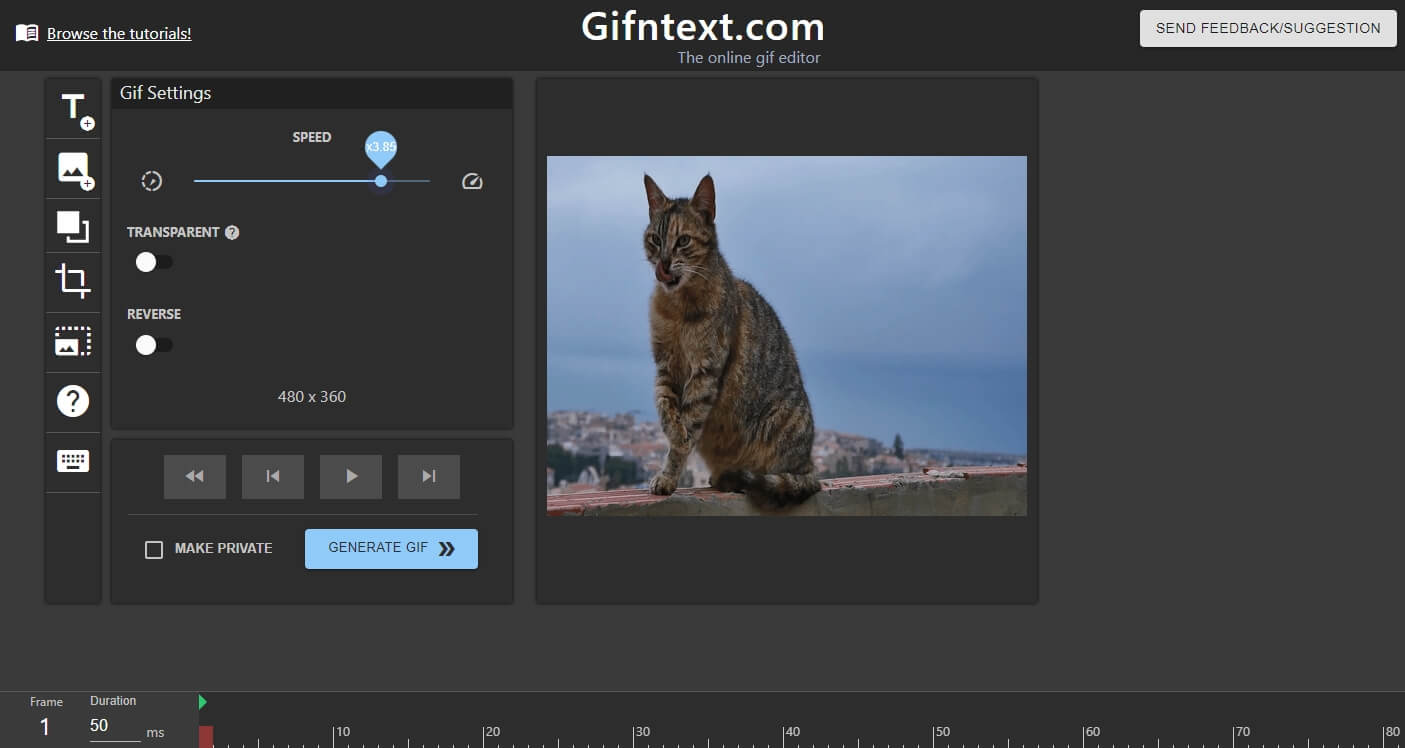
Untuk mengubah kecepatan GIF menggunakan pengubah kecepatan Gifntext, ikuti prosedur di bawah ini:
Langkah 1: Buka http://www.gifntext.com/ di browser pilihan Anda dan unggah file GIF.
Langkah 2: Setelah GIF diunggah, edit kecepatannya sesuai kebutuhan. Anda dapat mengatur kecepatan menjadi 0,1X dan 10X.
Langkah 3: Klik Hasilkan GIF tombol dan download GIF yang telah diedit.
Kelebihan
- Beberapa opsi pengunggahan gif
- Ubah kecepatan gif dengan menyeretnya dari 0,1X ke 10X
Kekurangan
- UI yang rumit
8. GIFMaker
GIFMaker adalah situs web konverter kecepatan GIF sederhana lainnya. Hal terbaik tentang situs web pengeditan GIF ini adalah Anda dapat menggunakannya untuk membuat GIF Anda sendiri. Anda dapat mengunggah banyak foto, memodifikasinya untuk membuat GIF animasi, dan menyimpannya ke komputer Anda. Alat ini menerima file JPG, PNG, GIF, PSD, dan BMP.
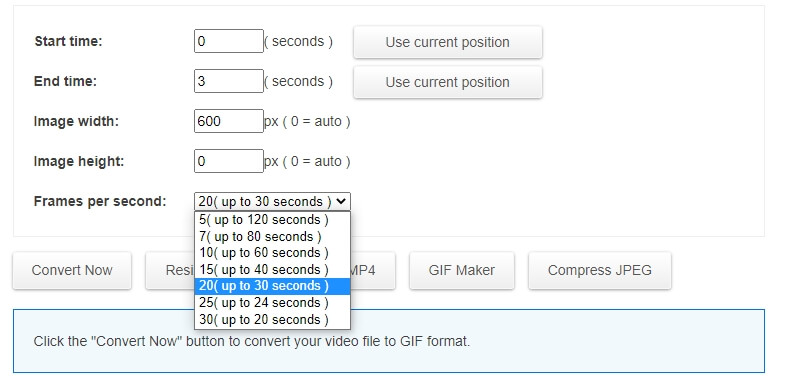
Untuk mengubah kecepatan GIF menggunakan GIFMaker, ikuti langkah berikut:
Langkah 1: Buka https://gifmaker.me/ dan unggah file Anda.
Langkah 2: Sekarang Anda dapat menyesuaikan kecepatan GIF dengan menyesuaikan frame rate.
Langkah 3: Klik Konversi Sekarang dan simpan GIF yang telah diedit ke komputer Anda dengan memilih opsi Download.
Kelebihan
- Memungkinkan Anda mengunggah video dan foto
- Ubah kecepatan GIF dengan menyesuaikan kecepatan animasi
Kekurangan
- Iklan yang mengganggu
- Lambat
9. Flixier
Flixier adalah alat pengubah kecepatan GIF yang memungkinkan Anda untuk mempercepat atau memperlambat GIF. Dengan alat ini, Anda dapat langsung menyesuaikan kecepatan GIF dengan beberapa klik tanpa menghabiskan waktu untuk menunggunya dimuat. Jika kecepatan yang dimodifikasi tidak memuaskan, segera modifikasi lagi sebanyak yang diperlukan sampai Anda puas.
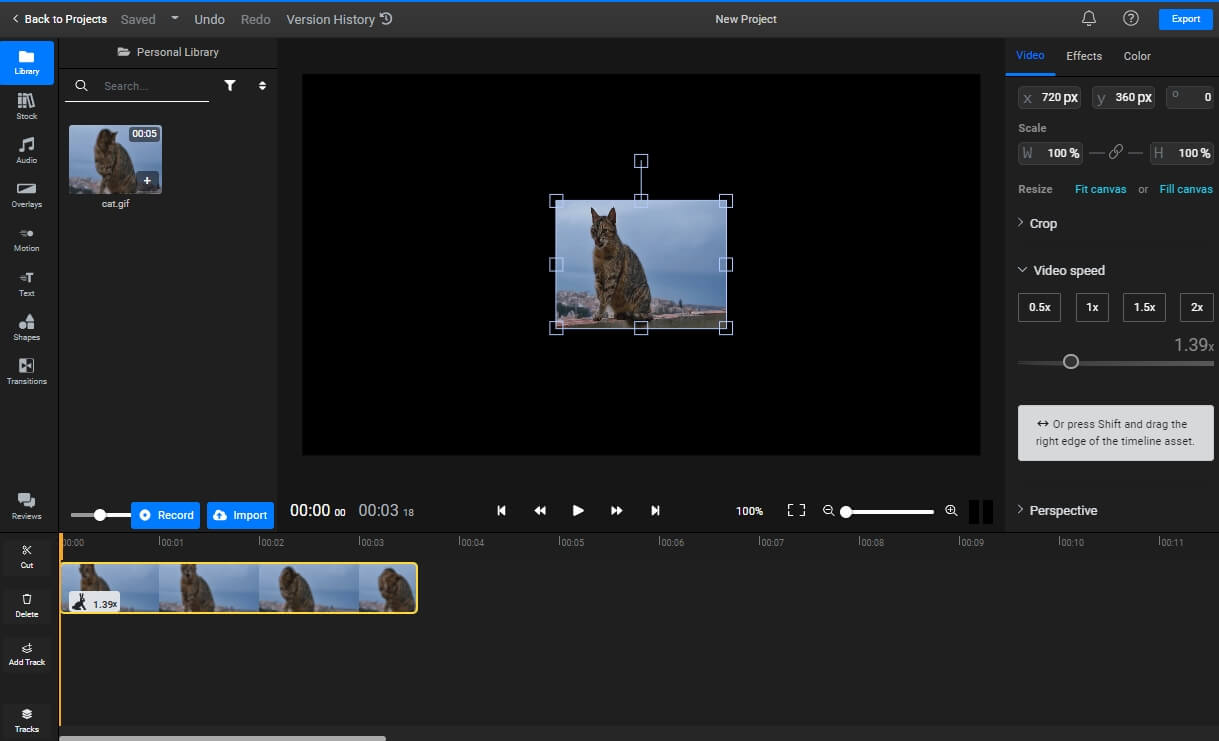
Untuk mengubah kecepatan GIF menggunakan Flixier, ikuti langkah berikut:
Langkah 1: Buka https://flixier.com/tools/change-gif-speed di browser pilihan Anda, dan unggah file dengan mengeklik opsi Pilih Video.
Langkah 2: Sekarang, klik opsi Kecepatan Video, dan sesuaikan kecepatan sesuai kebutuhan.
Langkah 3: Setelah itu, klik opsi Eksporuntuk mendownload gif.
Kelebihan
- Mudah digunakan
- Antarmuka yang intuitif
Kekurangan
- Tersendat dan lambat
10. Kapwing
Kapwing memungkinkan Anda mengubah kecepatan video dengan mudah. Selain itu, Anda juga dapat me-reframe, memangkas, dan memotong video untuk memperkecil ukurannya. Setelah itu, Anda dapat menyimpan video sebagai gif.
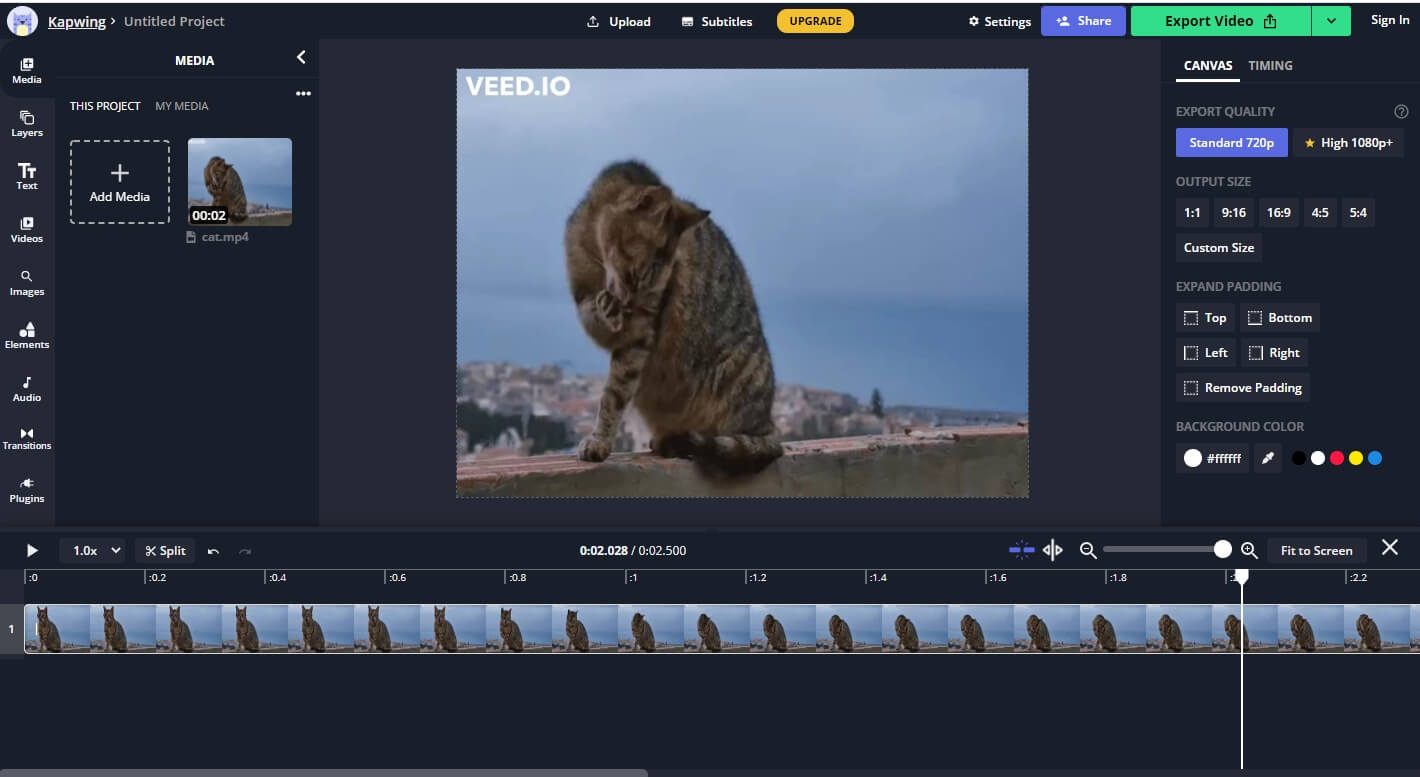
Untuk mengubah kecepatan video menggunakan Kapwing, ikuti langkah-langkah di bawah ini:
Langkah 1: buka http://www.kapwing.com/studio di browser Anda, dan unggah file video Anda.
Langkah 2: Cari tab Kecepatan, dan percepat atau percepat file video.
Langkah 3: Setelah itu, klik tombol Ekspordan simpan video sebagai gif. Dengan cara ini, Anda mendapatkan gif yang dipercepat atau diperlambat.
Kelebihan
- Ubah kecepatan video dari 0,25x menjadi 4x
- Pengedit gif dan video yang rumit
Kekurangan
- Ekspor gif tanpa watermark hanya bisa sebanyak 3 kali
- Tidak dapat mengubah kecepatan gif secara langsung
Kesimpulan
GIF telah mendapatkan popularitas luar biasa dalam beberapa tahun terakhir ini. Orang menggunakan GIF dalam teks sehari-hari untuk menjelaskan emosi dan reaksi mereka di media sosial. Meski GIF biasanya cepat untuk menghemat waktu, tapi beberapa orang menganggap animasinya sulit dipahami. Namun, mereka dapat menggunakan salah satu Pengubah Kecepatan GIF yang dibahas dalam artikel ini untuk mengubah kecepatan GIF. Pilih alat yang sesuai dengan kebutuhan Anda dan mulailah mempercepat atau memperlambat GIF hari ini!
